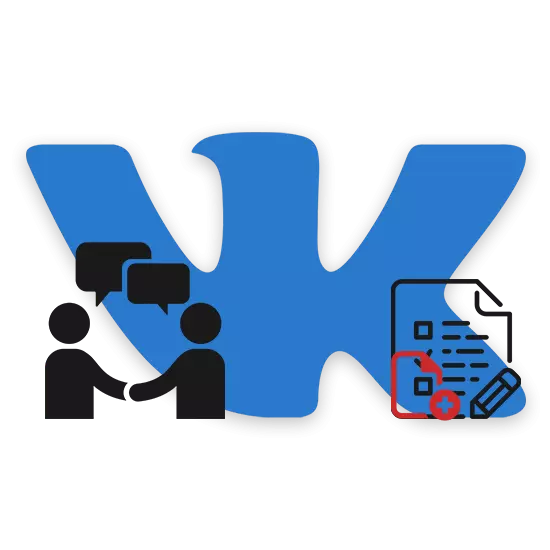
Undersøgelser på det sociale netværk VKontakte bruges til at udføre mange forskellige opgaver, men som standard er deres publikation kun mulig på nogle websteder. Som led i denne artikel vil vi oplyse alle eksisterende metoder til at tilføje en undersøgelse i en samtale.
Internet side
Til dato er den eneste måde at oprette en undersøgelse i multi-cellen til at bruge repostfunktionaliteten. Samtidig er det muligt direkte at offentliggøre undersøgelsen selv i samtalen, hvis den er tilgængelig i en anden del af en ressource, f.eks. På profilens eller fællesskabets væg.Derudover kan du bruge tredjepartsressourcer, f.eks. Oprettelse af en undersøgelse via Google-formularer og tilføjer et link til det til chat VK. Denne tilgang vil dog være mindre hensigtsmæssig at bruge.
Trin 1: Oprettelse af en undersøgelse
Fra det tidligere sagde det følger, at du først skal oprette en stemme på ethvert bekvemt sted på webstedet, hvis det er nødvendigt, begrænse adgangen til det. Du kan gøre dette ved hjælp af personlige oplysninger fra poster eller udgive en undersøgelse i en forudbestemt privat offentlighed.
Læs mere:
Sådan opretter du en kamp VK
Sådan oprettes en undersøgelse i VK-Gruppen
- Ved at vælge et sted på VK-webstedet, klik på formularen for at oprette en ny post og svæve musen over linket "Mere".
Bemærk: For en sådan afstemning er hovedtekstfeltoptagelsen bedst at forlade tomt.
- Fra den præsenterede liste skal du vælge "Poll".
- I overensstemmelse med dine krav skal du udfylde de præsenterede felter og offentliggøre en post ved hjælp af knappen "Send".
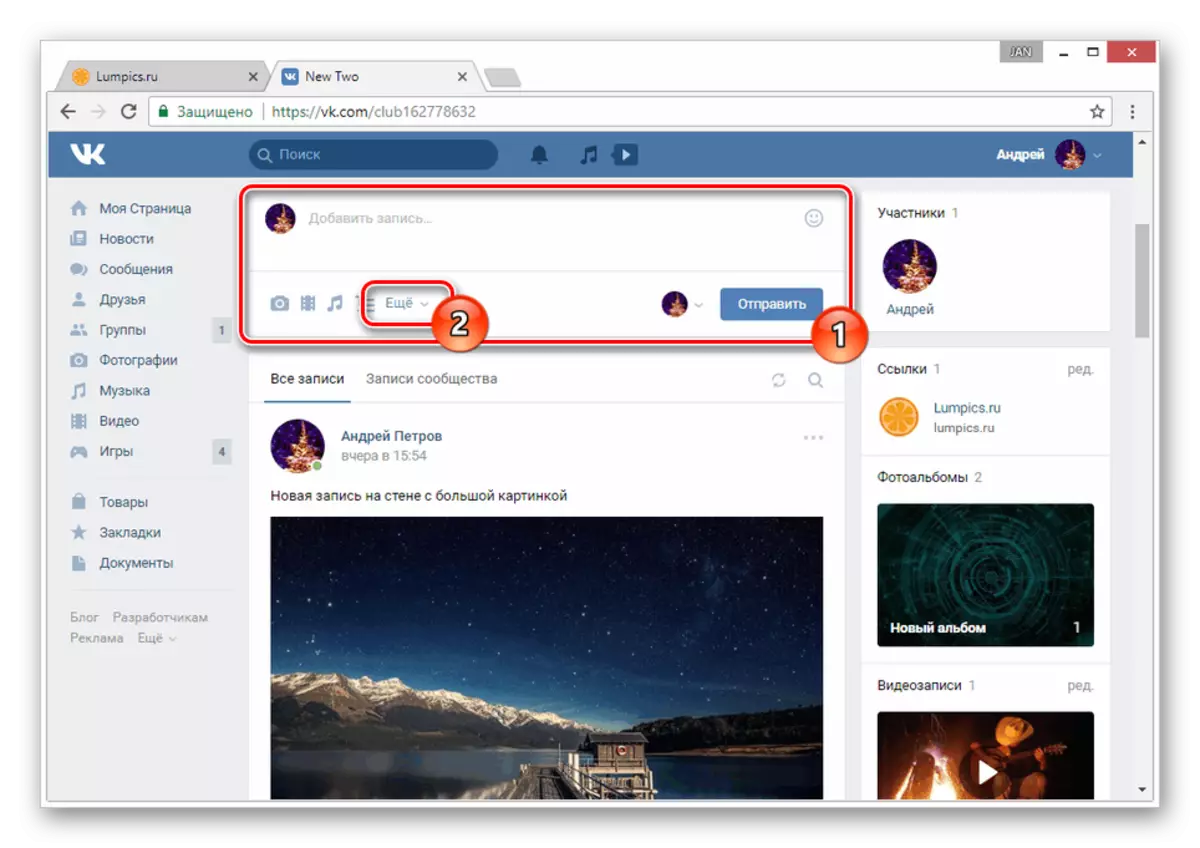
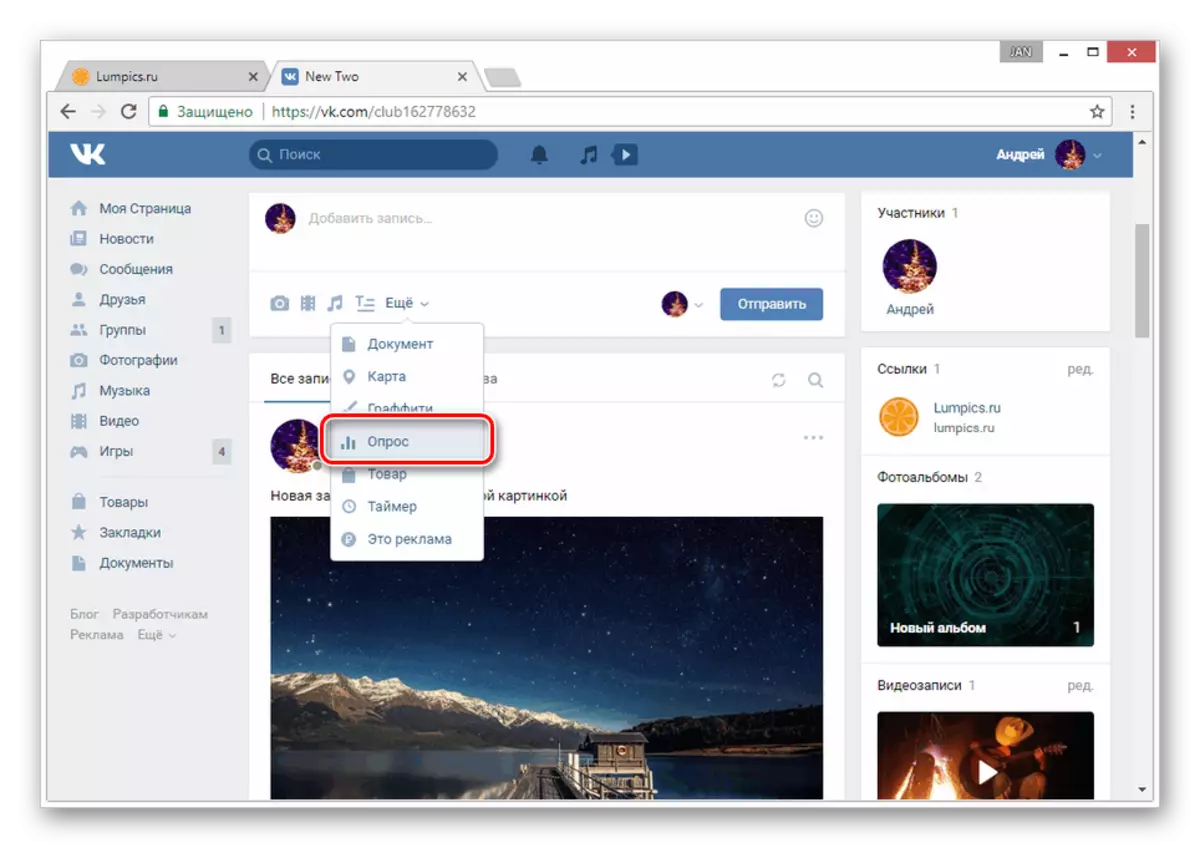
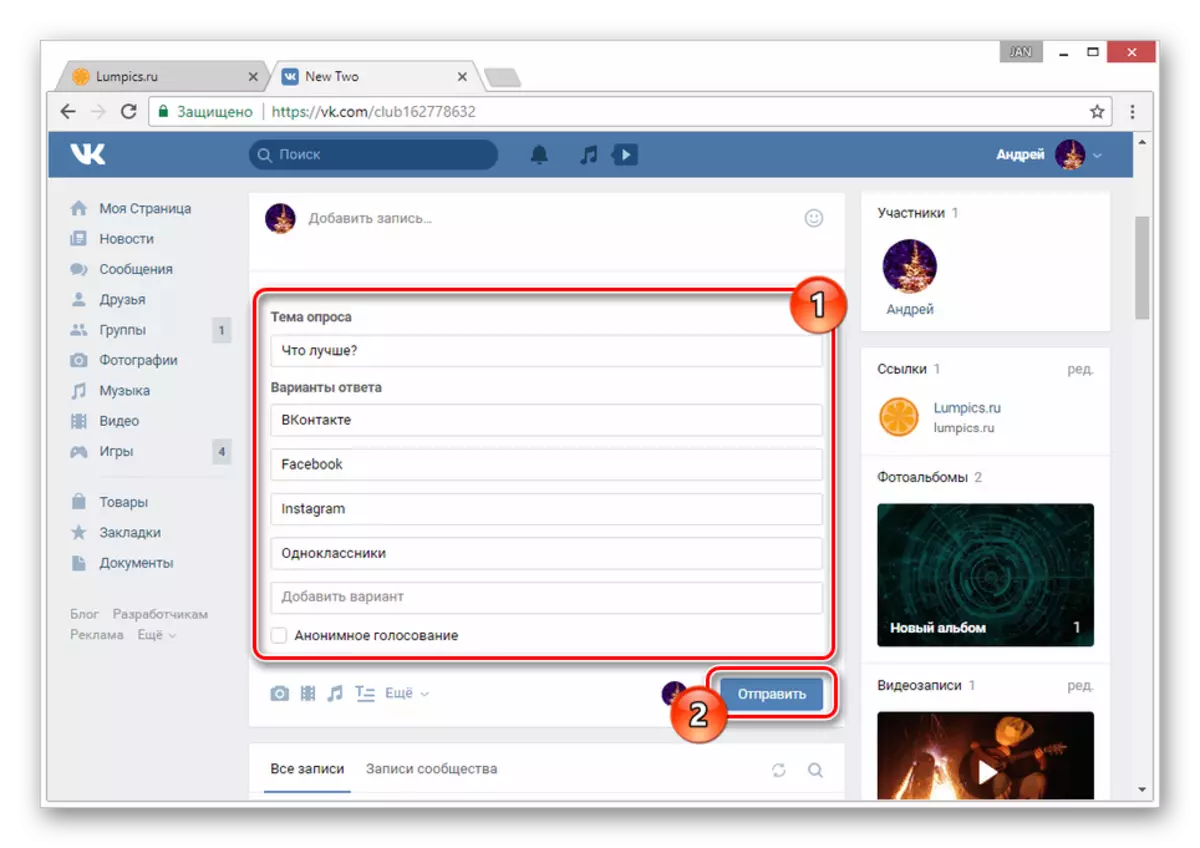
Næste skal du sende en post.
Bemærk, at hvis undersøgelsen på væggen er fjernet, forsvinder den automatisk fra samtalen.
Mobil App
I tilfælde af den officielle mobilansøgning kan instruktionerne også opdeles i to dele, herunder oprettelse og afsendelse. I dette tilfælde kan du lære mere om den funktionalitet, der bruges af de samme tidligere specificerede links.Trin 1: Oprettelse af en undersøgelse
Anbefalinger til placering af afstemning i Vkontakte-applikationen forbliver den samme - du kan offentliggøre en post både på en gruppe eller en profil eller på et andet sted, der gør det muligt for det at gøre.
Bemærk: I vores tilfælde er det oprindelige sted den private gruppes mur.
- Åbn meddelelsesoprettelseseditoren ved at klikke på knappen "Optag" på væggen.
- På værktøjslinjen skal du klikke på ikonet trepunkts ikon.
- Fra listen skal du vælge "Poll".
- I vinduet, der åbnes, skal du udfylde de felter, som du har brug for, og klik på ikonet med markeringen i øverste højre hjørne.
- Klik på knappen "Afslut" på bundpanelet for at offentliggøre posten.
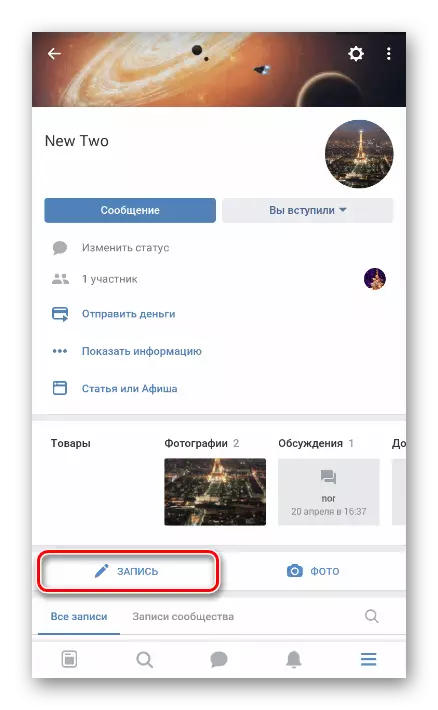
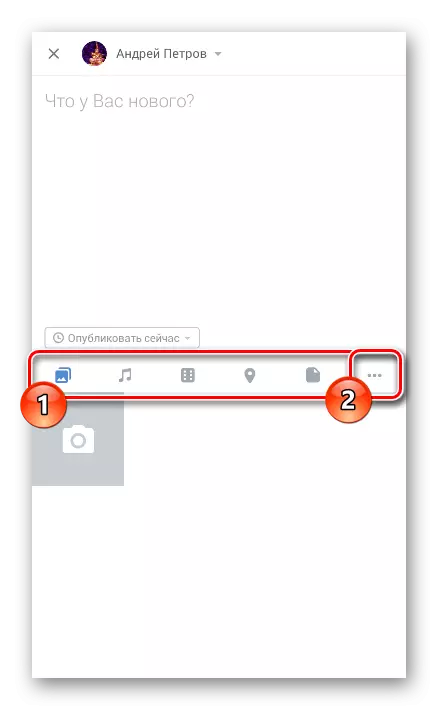

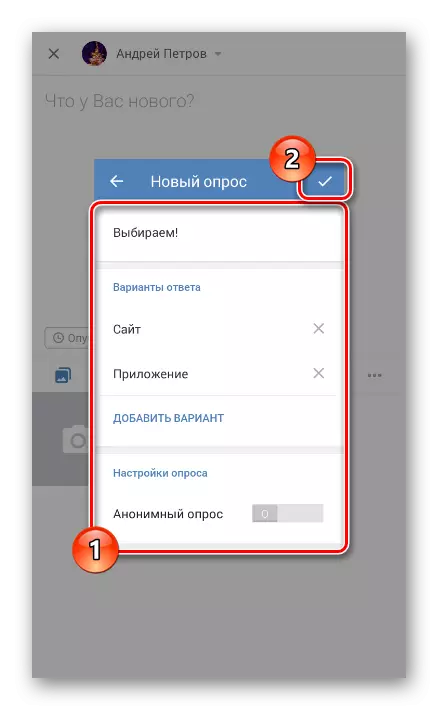
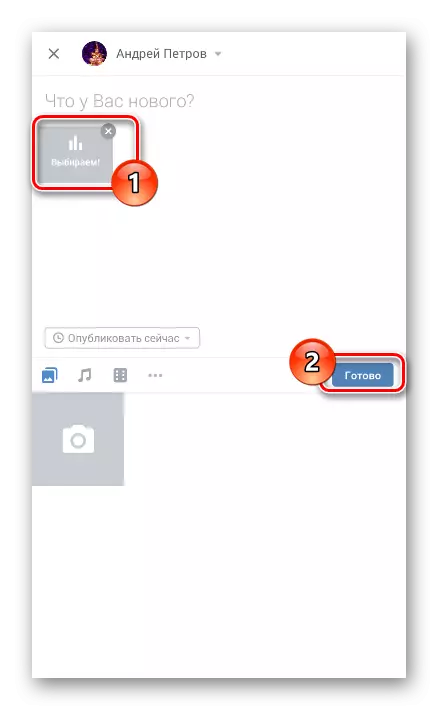
Nu forbliver det kun at tilføje denne stemme til multi-diamal.
Trin 2: Repost record
Ansøgningen om repost kræver flere andre handlinger end på hjemmesiden
- Under optagelsen med en undersøgelse skal du klikke på repositikonet, der er markeret i screenshot.
- I den formular, der åbnes, skal du vælge den samtale, du har brug for eller klik på søgeikonet i højre hjørne.
- Søgeformularen kan være nødvendig, når dialogen mangler i afsnittet "Beskeder".
- NOTERING AF MULTIDIAM, Tilføj din kommentar, hvis det er nødvendigt, og brug knappen "Send".
- I mobilapplikationen, Vkontakte, skal du skrive til optagelsen ved at klikke på linket i historikens historie.
- Først efter det kan du forlade din stemme.
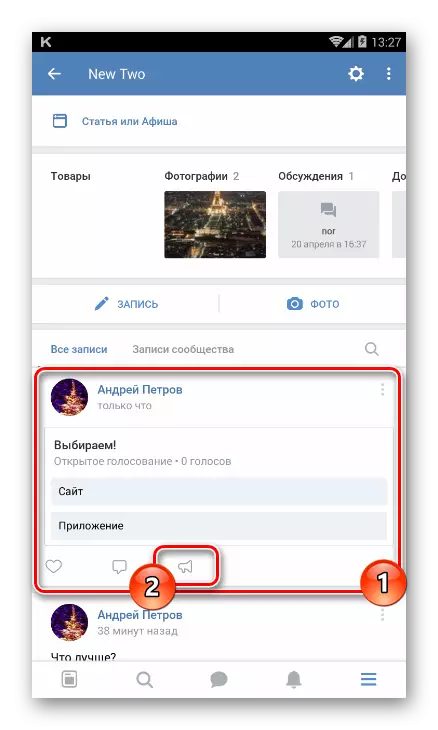
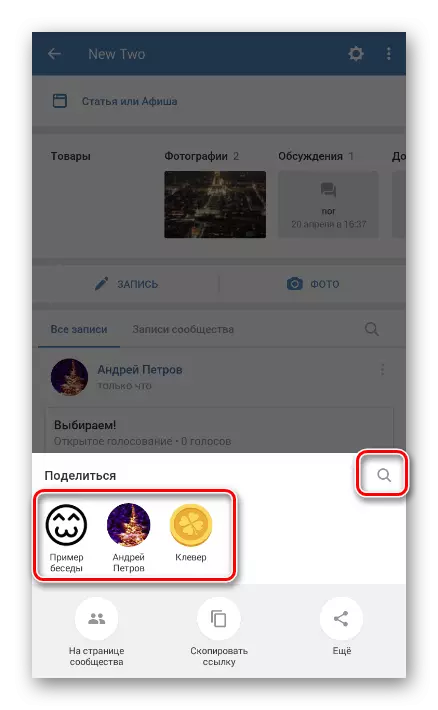
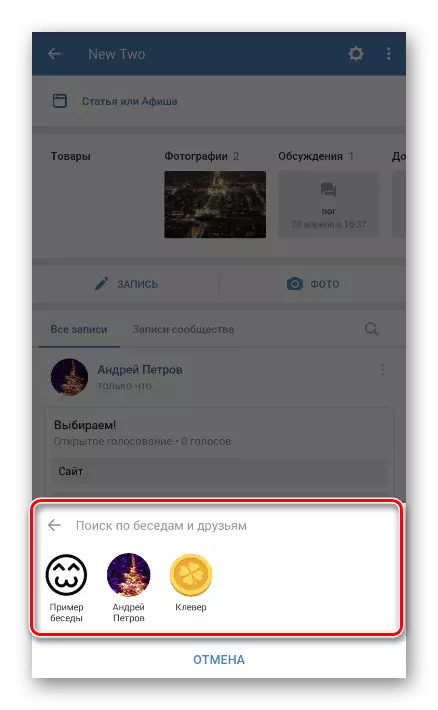

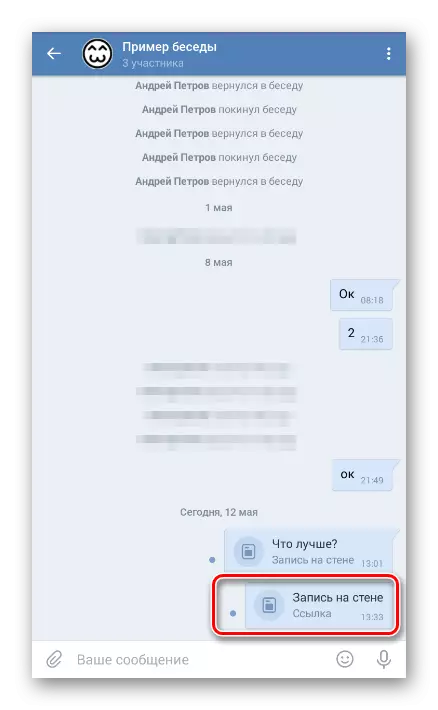
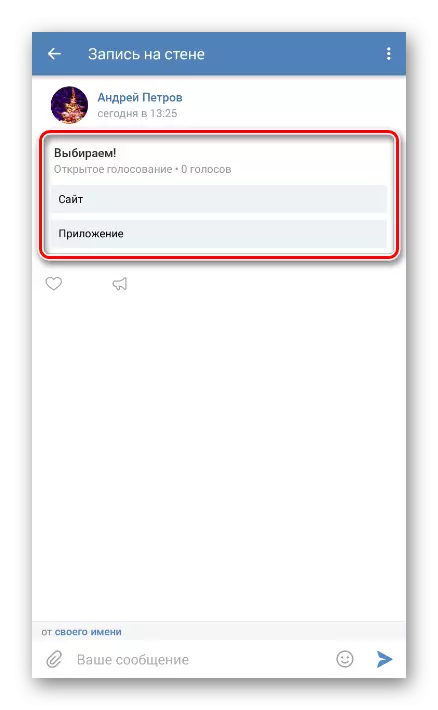
For at løse visse vanskeligheder, der ikke er upåvirket af artiklen, skal du kontakte os i kommentarerne. Og denne instruktion kommer til afslutning.
